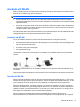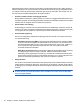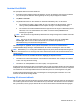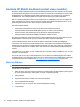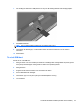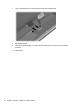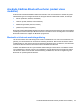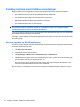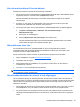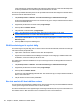HP ProBook Notebook PC User Guide - Windows XP
Kan inte ansluta datorn till önskat nätverk
Windows kan reparera en korrupt WLAN-anslutning automatiskt:
●
Om det finns en ikon för nätverksstatus i meddelandefältet längst till höger i Aktivitetsfältet, ska du
högerklicka på ikonen och sedan klicka på Reparera på menyn.
Windows återställer nätverksenheten och försöker ansluta datorn till något av de önskade
nätverken igen.
●
Symbolen "x" över ikonen för nätverksstatus visar att en eller flera av WLAN- eller LAN-
drivrutinerna är installerade men att datorn inte är ansluten.
●
Om det inte finns någon ikon för nätverksstatus i meddelandefältet vidtar du följande åtgärder:
1. Välj Start > Kontrollpanelen > Nätverks- och Internetanslutningar >
Nätverksanslutningar.
2. Klicka på en av anslutningarna.
3. Klicka på Reparera den här anslutningen i den vänstra rutan.
Fönstret Nätverksanslutningar visas. Windows återställer nätverksenheten och försöker
ansluta datorn till något av de önskade nätverken igen.
Nätverksikonen visas inte
Om nätverksikonen inte visas i meddelandefältet när du har konfigurerat WLAN, saknas
programdrivrutinen eller är skadad. Windows-felmeddelandet "Enheten gick inte att hitta" visas
eventuellt. Drivrutinen måste installeras om.
Så här hämtar du den senaste versionen av WLAN-enhetens programvara för din dator:
1. Öppna webbläsaren och gå till
http://www.hp.com/support
2. Välj ditt land eller din region.
3. Klicka på alternativet för nedladdning av programvara och drivrutiner och skriv datorns
modellnummer i sökrutan.
4. Tryck på enter och följ instruktionerna på skärmen.
OBS! Om den WLAN-enhet du använder har köpts separat, kan du besöka tillverkarens webbplats
för att hämta den senaste programvaran.
Aktuella säkerhetskoder för nätverk är inte tillgängliga
Om du uppmanas att ange en nätverksnyckel eller ett SSID när du ansluter datorn till ett WLAN, är
nätverket skyddat. Du måste ha de aktuella koderna för att kunna upprätta en anslutning till ett skyddat
nätverk. SSID:t och nätverksnyckeln är alfanumeriska koder som du anger i datorn för att den ska
identifieras i nätverket.
●
När det gäller ett nätverk som är anslutet till din personliga trådlösa router, kan du läsa i routerns
användarhandbok om hur du ställer in samma koder för routern som för WLAN-enheten.
●
För privata nätverk som exempelvis nätverk på kontor eller publika chattrum på Internet kan du
vända dig till nätverksadministratören för att få koderna. Ange sedan koderna när du uppmanas
till det.
Felsöka problem med trådlösa anslutningar 27